
- Versión para Mac del Manual de conexión VPN
- Utilizar máquina virtual Mac para obtener los screenshots.
El servicio de VPN sirve para conectar computadores externos a
las VLANs de las máquinas virtuales, con propósitos de
administración remota. Solamente se soporta el protocolo de VPN
L2TP/IPSEC con autenticación basada en certificados digitales.
Los sistemas MacOS pueden autenticarse fácilmente en redes VPN,
no hay necesidad de hacer instalaciones adicionales. A
continuación una par ejemplos de conexión a la red VPN de
Cloud-Bricks.
Requisitos
Para conectarse al servicio de VPN es necesario solicitar a su administrador:
- Archivo <cliente>-VPNCA.crt
- VPN Certification Authority – Autoridad de certificación para conexiones VPN
- Este archivo puede descargarse desde la pantalla de Administración de Certificados SSL.
- Puede identificarlo como "VPN INTERNAL CA CERTIFICATE"
- Dirección IP de conexión al sistema de VPN.
- Es la misma dirección IP que utiliza para accesar el sistema de administración del Cloud.
- Es la IP que corresponde al nombre de su nodo Cloud-Bricks.
- Puede obtenerla resolviendo el nombre de su nodo a través
del comando nslookup, por ejemplo:
#nslookup ejemplo1.cloud-bricks.net
- Los siguientes datos se obtienen a partir de la pantalla
de Usuarios VPN.
- Archivo <usuario>-vpn.p12 (Certificado de usuario para conexión a la VPN).
- Archivo <usuario>-vpn.key (Llave privada de la conexión)
- Nombre de usuario y clave con permisos para conectarse a la VPN.
Cliente VPN en MacOS
Crear conexión VPN
Para crear una nueva conexión en Mac, basta con dar clic en el
ícono de red del panel del sistema. Luego dar clic en "Open
Network Preferences"
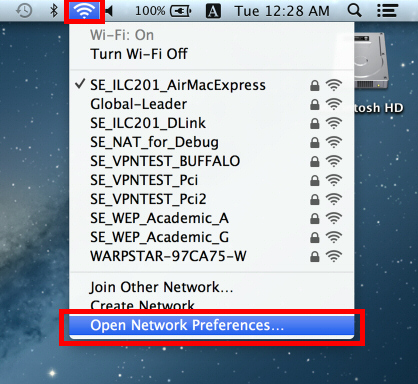
En la ventana de preferencias de red, dar clic en el ícono de "+" para agregar una nueva conexión.
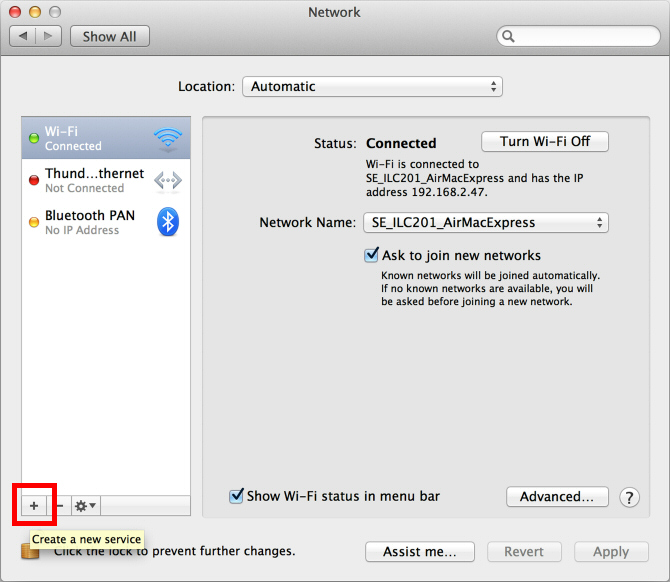
Ingresar los datos, escogiendo VPN como interface y "L2TP over IPsec" como tipo de VPN. Luego, dar clic en Create.
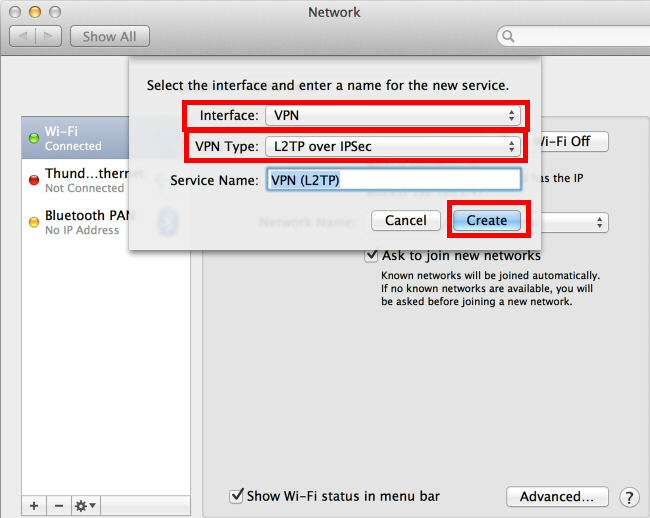
En la nueva conexión, ingresar los datos de conectividad.

Para cargar los certificados, dar clic en el botón "Authentication Settings..."
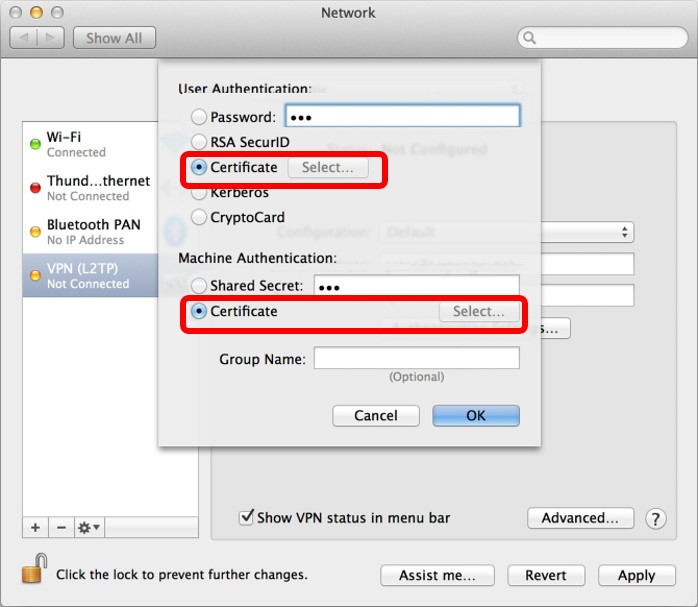
Cargar los dos certificados correspondientes. Luego dar clic en el botón de "Advanced..."
Dar clic en OK y cerrar las ventanas. Ya está lista la conexión VPN.
Ya puede conectarse a sus servidores virtuales utilizando las direcciones IP privadas de la red 10.X.X. Si la conexión no fue exitosa, por favor revisar que todos los pasos de configuración hayan sido realizados correctamente y luego entre en contacto con su Administrador.